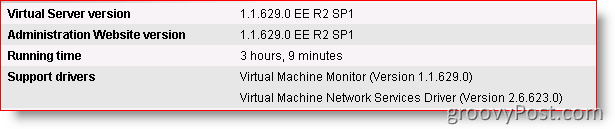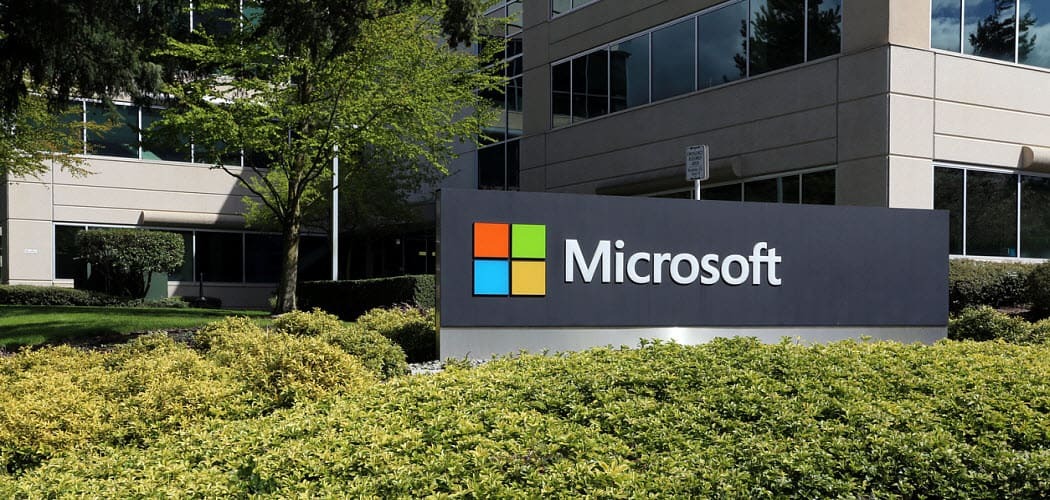Катушки в Instagram: что нужно знать маркетологам: специалист по социальным сетям
Instagram катушки Instagram / / September 25, 2020
Хотите создать привлекательное короткое видео в Instagram? Вы слышали о Instagram Reels?
В этой статье вы узнаете, что такое Instagram Reels, узнаете, как создать ролик в Instagram, и узнаете, как использовать Instagram Reels для бизнеса.
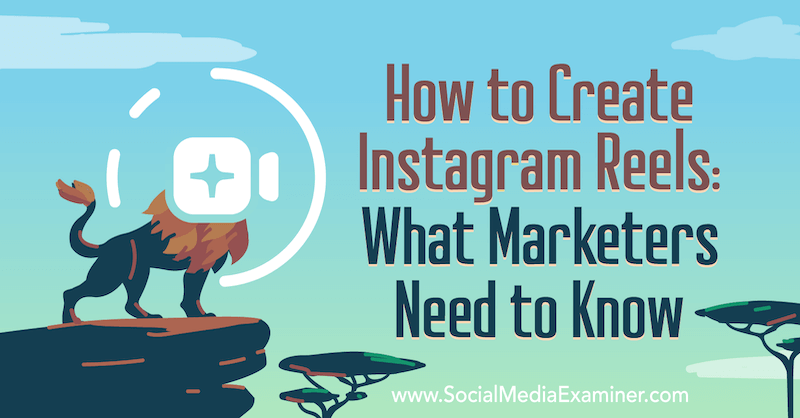
Чтобы узнать, как создавать ролики для Instagram, прочитайте статью ниже, в которой вам будет легко следовать, или посмотрите это видео:
Что такое Instagram Reels?
Instagram Reels был доступен большинству пользователей в августе 2020 года. Эта функция рекламируется как ответ на популярность TikTok и способ создавать аналогичный контент на платформе Instagram.
В отличие от IGTV, Instagram осознал, что для того, чтобы Reels были эффективными и использовались регулярно, эта функция должна быть встроена в существующий интерфейс Instagram. В этом смысле Reels очень похож на Истории из Instagram- и вы даже получаете доступ к камере Reels с той же камеры Stories.
Вот некоторые краткие сведения о барабанах:
- Это короткие видеоролики в полноэкранном режиме 9:16 в портретной ориентации.
- Они могут длиться от 3 до 15 секунд.
- Их можно снимать прямо на камеру Reels и / или загружать из фотопленки на мобильное устройство.
- Их можно снимать как один полный дубль или как серию сшитых вместе дублей.
- Они предназначены только для мобильных устройств. Их можно загружать только на мобильные устройства.
Скорее всего, вы уже видели ролики в Instagram, даже если не осознавали этого. Катушки могут быть загружены в Истории или ленту в дополнение к галерее Катушек в вашем профиле, и они могут даже отображаться на странице Исследований. Они почти везде!
Вы узнаете видео из Instagram Reels по значку в левом нижнем углу видео при прокрутке ленты или в правом верхнем углу при просмотре чьего-либо профиля в Instagram. Если кто-то, на кого вы подписаны, загрузил ролик, вы увидите это видео в своем домашнем ленте, пока вы его просматриваете.
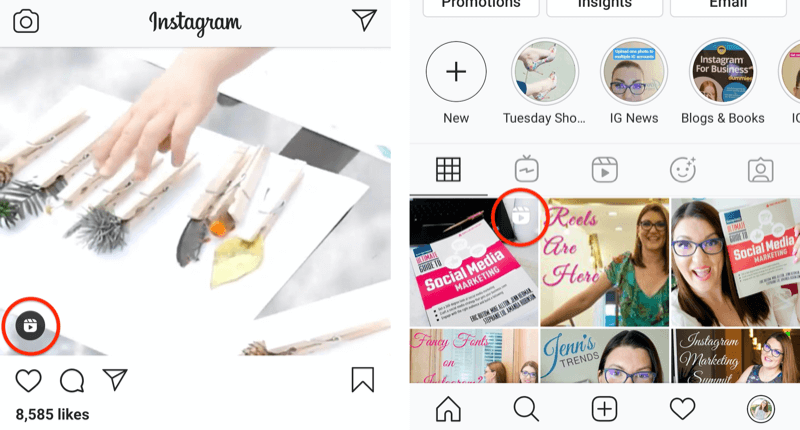
Вы также можете увидеть барабаны для учетной записи, перейдя в их профиль. Если они загрузили видео Reels в свой канал, вы увидите изображение обложки в сетке их профиля, как и любой другой пост. Кроме того, на вкладке «Барабан» в их профиле будут отображаться все загруженные ролики, в том числе те, которые они не публиковали в своей ленте.
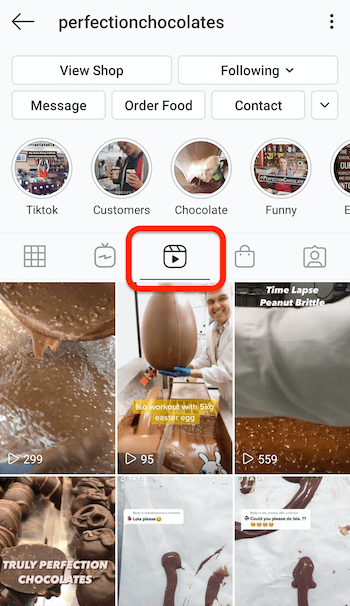
Вы также можете найти ролики из других учетных записей на странице «Обзор» в Instagram. Вверху страницы «Обзор» будет показано выбранное для вас большое видео Reels. Прокручивая ленту "Обзор", вы увидите больше видеороликов Reels, перемежающихся вертикальными видеороликами с пометкой Reels.
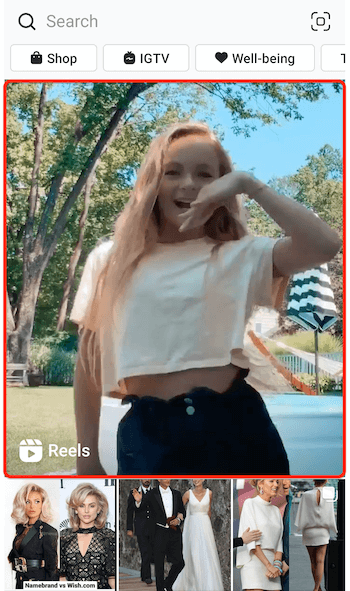
После просмотра одного видео в ленте «Обзор» или в домашней ленте вы можете смахнуть вверх, чтобы просмотреть больше видео в барабанах и найти интересный новый контент от других авторов.
Компании, использующие ролики в Instagram
Теперь, когда вы знаете, что такое Instagram Reels, вам может быть интересно, как использовать эту функцию для своего бренда или бизнеса.
Стоит отметить, что не все ролики (или видео в TikTok, если на то пошло) просто танцевальные или музыкальные. Фактически, поскольку в корпоративных аккаунтах нет возможности прослушивания музыки, вам, скорее всего, придется искать другие способы использования этих видео.
Если вы делаете учебные пособия или пошаговые видеоролики для продуктов или советов в своей отрасли, вы определенно можете создавать видеоролики в аналогичном стиле для Reels. Вы можете сделать несколько коротких закулисных видеороликов или видео встреч с сотрудниками, чтобы продемонстрировать, чем занимается ваша компания.

Если вы работаете в индустрии моды, существует множество забавных идей для демонстрации комбинаций и стилей одежды.
Покадровое видео, в котором одна сцена заканчивается и переходит к другой, очень популярны. Если у вас есть продукт, который требует сборки, вы можете создать забавное видео, показывающее процесс создания продукта от начала до конца.
Стоит отметить, что большинство людей, которые смотрят ролики, не собираются читать титры, особенно длинные. Если у вас есть призыв к действию (CTA) или ключевой момент, который нужно подчеркнуть в своем сообщении, убедитесь, что он есть в аудио и любом текстовом наложении на видео, чтобы зритель его увидел и услышал.

# 1: Создайте ролик в Instagram
Прежде чем вы с головой погрузитесь в создание барабанов, я рекомендую прокрутить ленту Reels на странице Explore и посмотреть на барабаны других учетных записей или брендов, которые вам нравятся. Почувствуйте, что работает, что вам нравится и что вдохновляет вас на творчество.
Когда вы будете готовы приступить к созданию собственных барабанов, вот что вам нужно знать.
Вы получаете доступ к камере Reels из исходной камеры Stories. Вы можете попасть туда, проведя пальцем прямо из домашней ленты Instagram (а не из своего профиля). Внизу экрана вы увидите три варианта: Live, Story и Reels. Прокрутите до барабанов, чтобы открыть камеру.
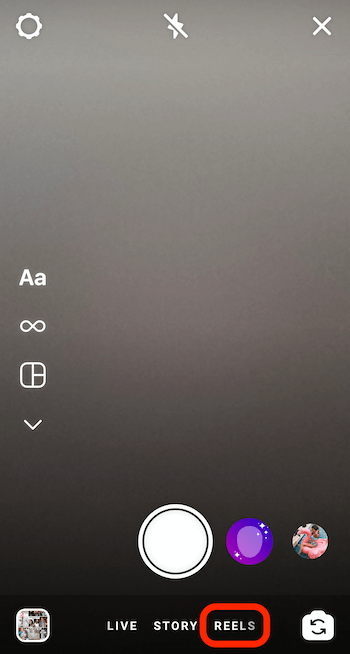
Когда откроется камера Reels, вы увидите инструменты навигации в левой части экрана. В левом верхнем углу находится значок шестеренки настроек, который сохраняет те же настройки, что и для ваших историй Instagram. Значки в центре экрана предназначены для съемки и редактирования видео.
Если вы хотите добавить к своим клипам творческие эффекты, вы должны выбрать их перед записью. Вы не можете вернуться и добавить или отредактировать клипы для этих функций после того, как вы записали ролик.
Бизнес-профили в Instagram будет иметь доступ к этим трем функциям вдоль левого края экрана:
- Скорость: Нажмите «Скорость», чтобы выбрать более высокую или медленную скорость записи.
- Эффекты: Нажмите «Эффекты» и прокрутите параметры фильтра внизу, где находится кнопка спуска затвора. Если вы не можете найти нужный вариант среди имеющихся эффектов, вы можете просмотреть эффекты в конце прокрутки.
- Таймер: Нажмите на значок часов, чтобы установить таймер для записи, чтобы вы могли делать записи без помощи рук.
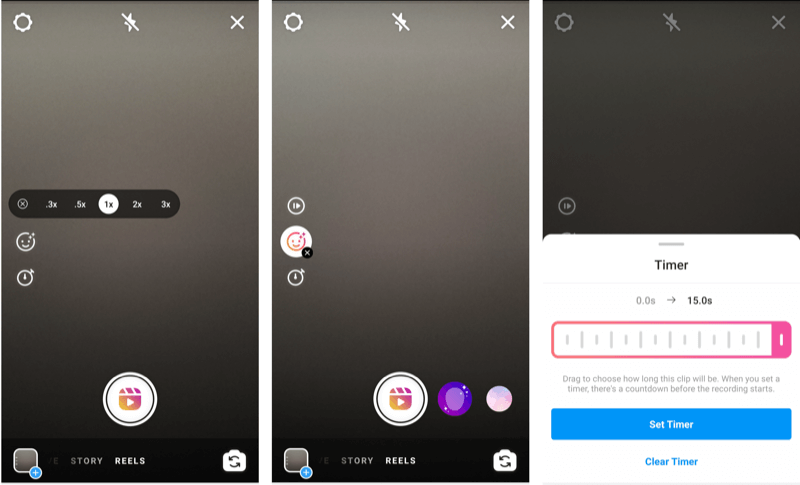
Инстаграм личные и профили создателей будет иметь доступ к тем же трем функциям, а также к функции звука (или музыки) на Reels. Вы можете искать среди предлагаемых аудиоклипов, популярной музыки или жанров для использования в своем видео.
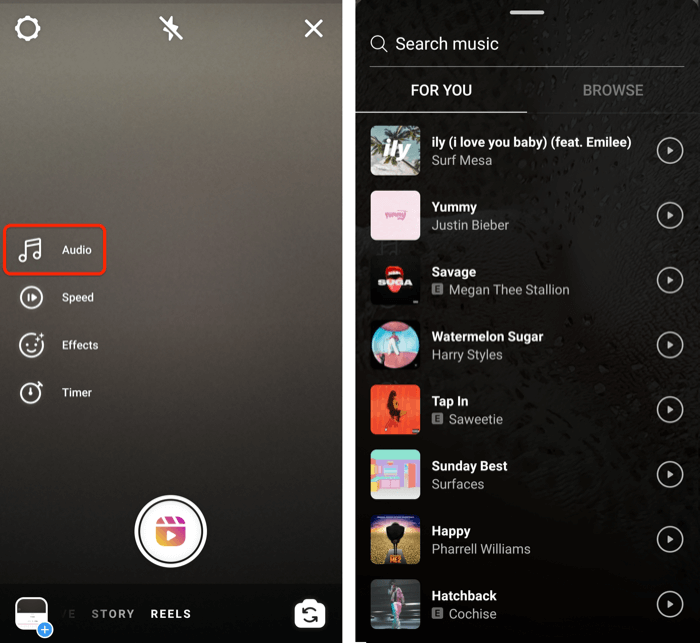
После того, как вы выбрали эффекты, пора записать клип Instagram Reels. Нажмите и удерживайте большую кнопку спуска затвора в нижней части экрана для записи.
Вы можете записать несколько клипов общей продолжительностью до 15 секунд. Во время записи вы увидите, как индикатор выполнения перемещается в верхней части экрана (слева направо) по мере приближения к 15 секундам. После того, как вы запишете клип, индикатор выполнения покажет общую длину вашего видео и количество клипов, которые вы уже записали.
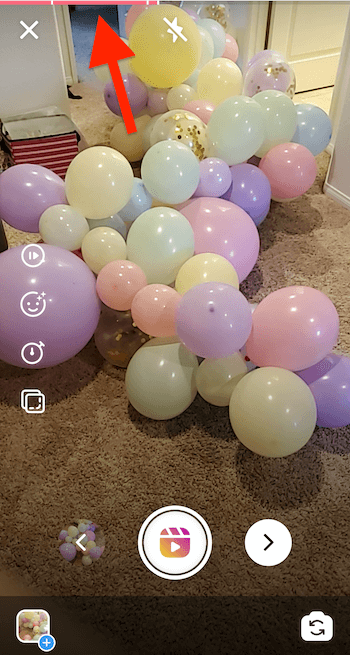
После того, как вы отсняли клип, вы увидите две стрелки по обе стороны от кнопки спуска затвора. Стрелка, указывающая влево - это повтор только что отснятого клипа.
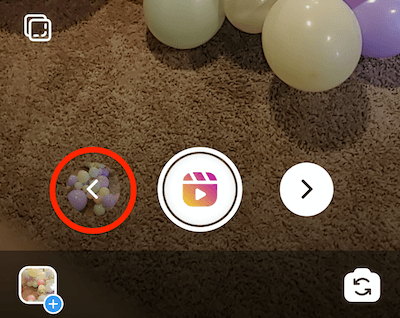
Если вы нажмете на стрелку, указывающую влево, вы можете обрезать или удалить клип.
Чтобы обрезать клип, нажмите на значок ножниц. На следующем экране вы увидите шкалу времени для клипа. Перетащите полосы начала и конца клипа, чтобы отметить, где вы хотите, чтобы видео начиналось / останавливалось. Когда вы закончите, нажмите «Обрезать» в правом верхнем углу.
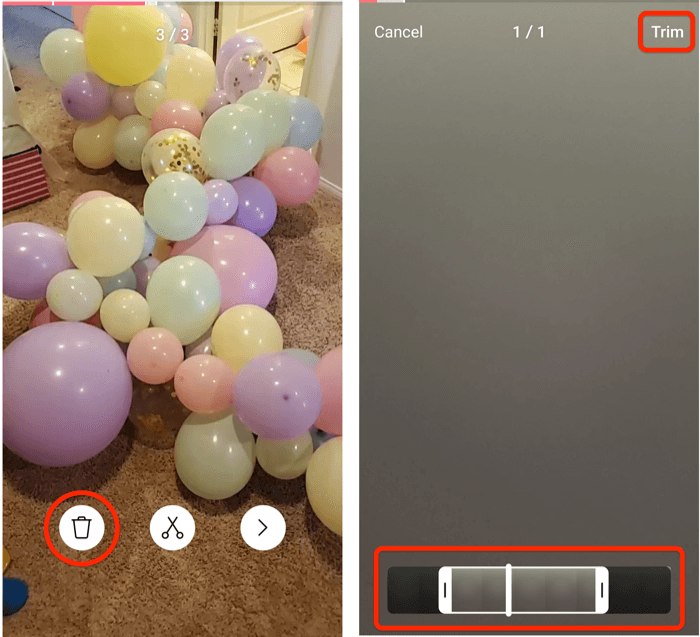
Если вы хотите отказаться от клипа, нажмите на значок корзины и подтвердите свой выбор, чтобы удалить клип. Коснитесь стрелки вправо, чтобы вернуться к камере Reels.
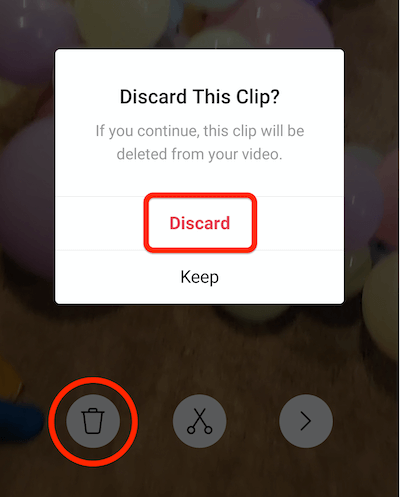
Помимо съемки на камеру Reels, вы можете загружать видео из своей фотопленки. Платформа поддерживает только видео, поэтому вы не можете загружать изображения.
Получите онлайн-тренинг по маркетингу YouTube!

Хотите повысить свою вовлеченность и продажи с помощью YouTube? Затем присоединяйтесь к самому большому и лучшему собранию экспертов по маркетингу YouTube, которые делятся своими проверенными стратегиями. Вы получите пошаговые инструкции, посвященные Стратегия YouTube, создание видео и реклама на YouTube. Станьте героем маркетинга YouTube для своей компании и клиентов, реализуя стратегии, которые приносят проверенные результаты. Это интерактивное обучающее мероприятие от ваших друзей из Social Media Examiner.
ПОДРОБНЕЕ НАЖМИТЕ ЗДЕСЬ - ПРОДАЖА ЗАКАНЧИВАЕТСЯ 22 СЕНТЯБРЯ!Чтобы получить доступ к своей фотопленке, коснитесь небольшого квадрата в нижнем левом углу экрана, который показывает ваш последний элемент фотопленки. Прокрутите свою фотопленку до нужного видео и выберите его, чтобы импортировать в Reels.
Если вы импортируете видео, которое длится более 15 секунд или время, оставшееся до текущего видео Reels, импортированное видео обрезается до разрешенного времени. Выберите часть видео для загрузки, а затем нажмите «Загрузить» в правом верхнем углу, чтобы добавить его в свое творение Reels.
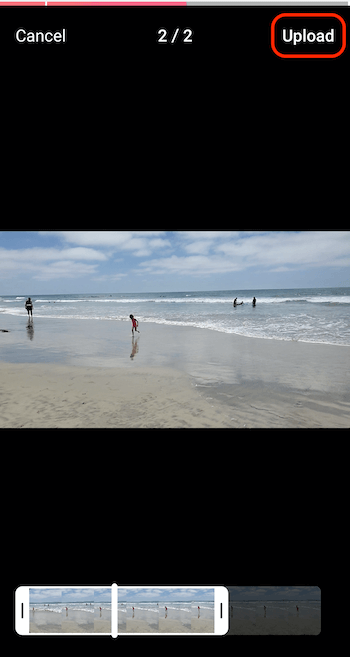
Если вы хотите снять еще один клип для своего видео в Instagram Reels, нажмите и удерживайте кнопку спуска затвора, повторяя шаги, описанные выше, чтобы снять следующий клип. Помните, что если вы хотите добавить ту же музыку или эффекты к следующему клипу, вы должны выбрать их перед началом съемки.
Чтобы совместить ваш снимок с последним, который вы сделали, используйте инструмент «Выровнять» (значок с двумя квадратами) в левой части экрана. Это создаст полупрозрачную копию последнего кадра вашего последнего клипа, чтобы вы могли выровнять новый клип и создать более плавный переход между клипами.
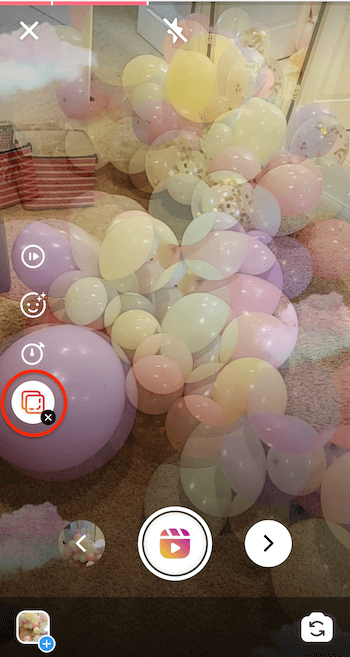
Когда вы будете довольны своим видео клипом, нажмите стрелку вправо рядом с кнопкой спуска затвора, чтобы перейти к следующему этапу создания ролика.
Теперь вы можете использовать значки в верхней части камеры Reels, чтобы добавить наклейки, текст и рисунки к клипу, как вы привыкли в Instagram Stories. Нажатие стрелки вниз на верхней панели инструментов позволяет сохранить видеоклип в альбоме камеры.
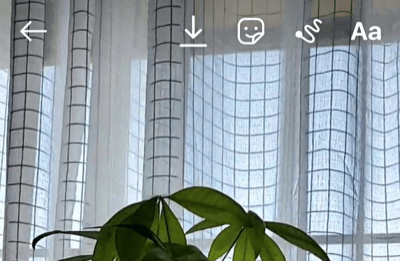
# 2: Публикуйте контент роликов в ленте роликов Instagram, в своей ленте и в историях
Когда вы закончите создавать свой ролик, нажмите на стрелку, указывающую вправо, внизу экрана рядом с покадровым проигрывателем вашего видео. Вы попадете на экран «Поделиться», чтобы отформатировать видео для публикации в Reels, в ленте и / или в историях. Вверху экрана вы увидите две вкладки: «Катушки» и «Истории».
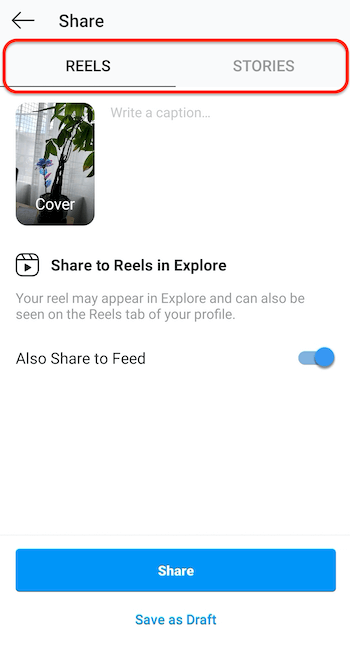
Важный: Если вы хотите поделиться своей историей, вы должны сначала поделись этим со своей историей с этого экрана общего доступа. После того, как вы поделитесь им в своей ленте или барабанах или сохраните видео как черновик, у вас больше не будет возможности поделиться им с вашими историями.
Чтобы поделиться видео из Instagram Reels с вашими историями, нажмите на вкладку «Истории» на экране «Поделиться» и нажмите кнопку «Поделиться» рядом с вашей историей. Вы также можете поделиться им со своим списком близких друзей или в виде прямого сообщения отдельному человеку или группе.
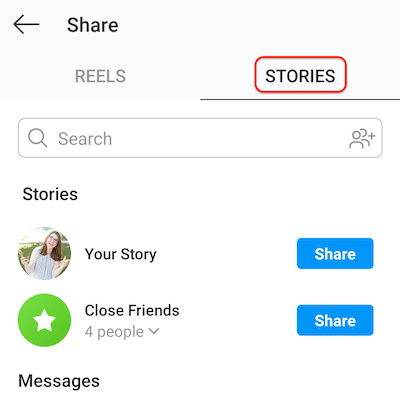
Когда вы нажимаете кнопку «Поделиться», чтобы поделиться роликом со своей историей, видео загружается как есть. К записи нельзя добавлять стикеры, теги и т. Д.
Нажмите на вкладку Reels, чтобы отредактировать и отформатировать видео для загрузки в свой канал и / или галерею Reels. Чтобы отредактировать изображение обложки для видео, нажмите на миниатюру, где написано «Обложка». Выбранное изображение обложки - это большое изображение в центре экрана.
Проведите пальцем по проигрывателю в нижней части экрана, чтобы выбрать идеальный видеокадр в качестве обложки. Изображение обложки на дисплее обновится, когда вы выберете новый кадр. Когда закончите, нажмите Готово.
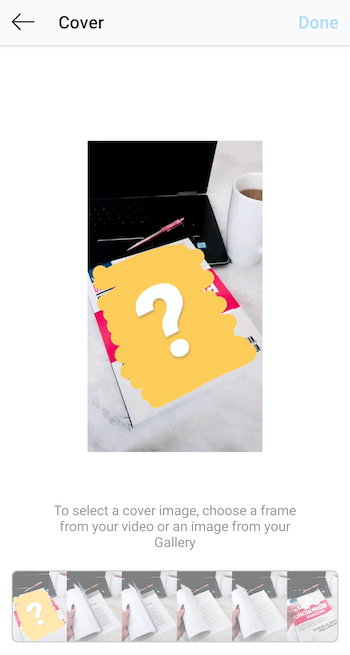
Теперь добавьте подпись к своему видео. Вы можете использовать до 2200 символов и 30 хэштегов, как и в обычном посте в ленте в Instagram.
Предупреждение: Если вы превысите 2200 символов или 30 хэштегов, ваше видео не будет опубликовано с подписью. Убедитесь, что вы не превышаете эти ограничения. И вы можете на всякий случай скопировать подпись перед публикацией видео.
Когда ваш пост будет готов к загрузке, вы можете выбрать, где им поделиться. Он автоматически перейдет в новую галерею / вкладку Reels, которая появится в вашем профиле Instagram. Вы также можете поделиться им в своей ленте, чтобы подписчики видели, когда они просматривают свои ленты. Если вы не хотите публиковать видео в своей ленте, нажмите на ползунок для этого параметра, чтобы оно загружалось только на вкладку Reels.
Если вы не готовы опубликовать сообщение для всех, но хотите сохранить его на потом, коснитесь параметра «Сохранить как черновик» в нижней части экрана. Это сохранит видеофайл как есть. После этого вы сможете вернуться и добавить другие клипы, обновить подпись и так далее.
Чтобы получить доступ к сохраненным черновикам, перейдите в свой профиль Instagram и нажмите значок Instagram Reels прямо над сеткой сообщений. Вы увидите заполнитель для Черновиков. Нажмите на это, чтобы получить доступ к сохраненным черновикам и выбрать видео для редактирования. Продолжайте редактирование, используя шаги, указанные выше.
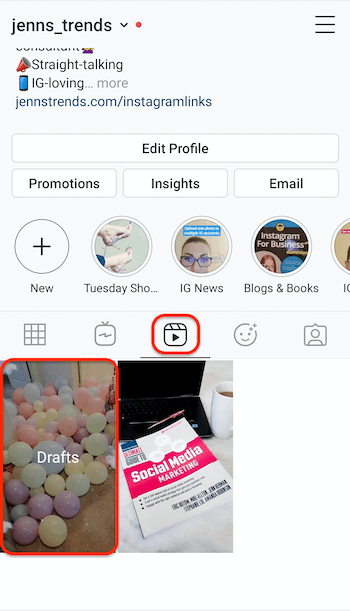
# 3: удалите видеоролик из Instagram или удалите его из своей сетки
После того, как вы загрузили хотя бы одно видео из Instagram Reels в свой профиль, вы можете нажать на значок Reels в своем профиле, чтобы получить доступ к видео. Они отображаются в хронологическом порядке, а количество просмотров каждого видео показано на обложке. Счетчик просмотров виден всем, кто просматривает ваш аккаунт или видеоролики Reels.
Если вы нажмете кнопку с тремя точками рядом со значками «Нравится» / «Комментарий / Поделиться» в нижней части видео (в режиме полного видеопроигрывателя), вы сможете получить доступ к дополнительным функциям для этого видео. Отсюда вы можете:
- Удалите видео со вкладки Reels.
- Удалите видео из вашей сетки (но оставьте его на вкладке Reels).
- Возьмите / скопируйте URL-адрес видео, чтобы поделиться с другими.
- Поделитесь URL-адресом видео на другой платформе или с другим вариантом доставки (например, по электронной почте).
- Сохраните видео на свое мобильное устройство.
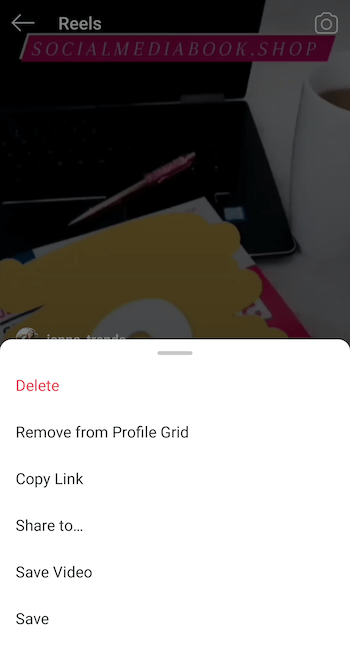
Ограничения Instagram Reels
Как и в случае с любой новой функцией, в настоящее время существует значительное количество ограничений на использование Instagram Reels. Если вы знакомы с TikTok, вы заметите много Возможности TikTok не доступны в барабанах. Даже если вы привыкли использовать Instagram Stories, вы почувствуете, что Reels не хватает некоторых ключевых функций.
Помимо предупреждений и предложений, перечисленных выше, следует помнить о некоторых других ограничениях:
- При просмотре ролика нет индикатора выполнения, поэтому вы не знаете, сколько он длится (но при максимальном значении 15 секунд это не большая проблема).
- Вы можете приостановить ленту при просмотре, но не можете перематывать ее назад или вперед. Вы должны позволить видео воспроизвести, а затем он снова будет зацикливаться.
- Для созданной вами ленты вы не можете редактировать подпись после загрузки. Это очень неприятно, если вы допустили опечатку или вам нужно ее отредактировать. В этом случае вам нужно будет удалить видео и повторно загрузить его (при условии, что вы сохранили видео) после внесения изменений.
- Заголовок для любого ролика присутствует на видео, но в предварительном просмотре отображается только одна строка текста. Зрители должны нажать «Еще» в конце строки, чтобы прочитать и прокрутить всю подпись. Это не идеальный вариант для длинных субтитров или призывов к действию.
- Для роликов Instagram нет статистики. На миниатюре видео отображается общее количество просмотров, но нет данных о лайках, комментариях, кликах, подписчиках или других показателях. А на вкладке Insights в вашем профиле в настоящее время нет подробных сведений о вашем ролике. Однако, если сообщение было загружено в ваш фид, этот охват будет засчитан в общий охват вашего аккаунта за неделю.
Вывод
Instagram Reels был долгожданным, и многие бренды ищут способы заработать на этой платформе. В то время как многие люди переделывают свои видео из TikTok в Reels, если вы действительно хотите выделиться, сосредоточьтесь на создании уникального контента для Reels, который работает в рамках голоса и стиля вашего бренда.
Не забудьте протестировать создание контента и привыкнуть к ограничениям Reels, прежде чем вы слишком увлечетесь созданием контента своего бренда. Как только вы поймете, как снимать, редактировать и загружать видео, получайте удовольствие!
Как вы думаете? Вы уже создали какие-нибудь видеоролики Reels? Вы собираетесь попробовать, прочитав это? Поделитесь своими мыслями или советами в комментариях ниже.
Еще статьи в видео в Instagram:
- Изучите семь способов использования видео из Instagram для бизнеса.
- Откройте для себя приложения для редактирования и создания креативных видеороликов Instagram Stories.
- Найдите шесть способов использовать IGTV для увеличения узнаваемости вашего бренда с помощью новой аудитории Instagram.